Rooting, recuperaciones personalizadas, ROM personalizadas, mods y todo lo divertido … todo comienza con desbloquear el gestor de arranque en su dispositivo HTC. Y afortunadamente, HTC ha hecho que el proceso de desbloqueo del cargador de arranque sea sencillo para todos sus dispositivos.
Al desbloquear el gestor de arranque en su nuevo HTC One M8, podrá instalar recuperaciones raíz y personalizadas en su dispositivo. Y lo más importante de todo: ROM personalizadas. Hay una gran comunidad de desarrolladores que crean ROM personalizadas para varios dispositivos Android y el nuevo HTC One, que es el dispositivo insignia de HTC para 2014, significa que tendrá un puñado de ROM personalizadas disponibles para flashear, probar y divertirse.
El proceso de desbloqueo del gestor de arranque es similar entre todos los dispositivos HTC, por lo que esta guía no se limita solo al nuevo HTC One 2014, puede usarla para todos los dispositivos HTC.
¡ADVERTENCIA!
Desbloquear el gestor de arranque de cualquier dispositivo implica cierto grado de riesgo. Debe tener en cuenta y comprender lo siguiente antes de continuar con el proceso de desbloqueo del cargador de arranque:
Desbloquear el gestor de arranque anulará la garantía de su teléfono de forma permanente y no podrá obtener ningún soporte bajo la garantía de HTC. Se borrarán todos los datos de su teléfono, incluido el contenido personal del almacenamiento interno, como fotos, música, videos y otros archivos. Sin embargo, puede realizar una copia de seguridad de todo y restaurarlo más tarde. Si bien podrá obtener actualizaciones de software oficiales de HTC después de desbloquear el cargador de arranque, existen posibilidades de que pueda causar problemas, por lo que es mejor no aceptar las actualizaciones de software oficiales.
GUÍA: DESBLOQUEAR EL BOOTLOADER DE HTC ONE M8
Antes de comenzar con las instrucciones de la guía a continuación, asegúrese de que su dispositivo Android esté cargado adecuadamente: al menos el 50% de la batería del dispositivo.
PASO 0: COMPROBAR EL DISPOSITIVO MODELO NO.
El siguiente procedimiento funcionará para NUEVO HTC One 2014 | Nombre en clave: M8.
No utilice los procedimientos descritos aquí en ningún otro dispositivo de ningún otro fabricante. ¡Usted ha sido advertido!
PASO 1: COPIA DE SEGURIDAD DE SUS DATOS IMPORTANTES
Cada archivo de su dispositivo se eliminará una vez que desbloquee el cargador de arranque. Por lo tanto, asegúrese de hacer una copia de seguridad de todos sus datos importantes antes de continuar con la guía que se proporciona a continuación y también asegúrese de mover sus archivos de copia de seguridad a su PC o almacenamiento en la nube porque incluso cualquier archivo de copia de seguridad guardado en el teléfono se eliminará.
Para obtener ayuda sobre cómo hacer una copia de seguridad de su HTC One, consulte nuestra página exclusiva en el enlace que se encuentra a continuación.
► GUÍA DE RESPALDO Y RESTAURACIÓN DE ANDROID: APLICACIONES Y CONSEJOS
PASO 2: INSTALE EL ÚLTIMO CONTROLADOR
Debe tener instalado el controlador adecuado y que funcione en su computadora con Windows para poder desbloquear correctamente el cargador de arranque de su nuevo HTC One 2014 (M8).
Si no está seguro, consulte el enlace a continuación.
► CÓMO INSTALAR CONTROLADORES EN TELÉFONOS HTC ANDROID
PASO 3: INSTRUCCIONES DE INSTALACIÓN
DESCARGAS
Descargue el archivo zip fastboot que se muestra a continuación. Transfiera el archivo zip fastboot a una carpeta separada en su computadora solo para mantener las cosas ordenadas.
ARCHIVO ZIP FASTBOOT
DESCARGAR ENLACE | Nombre del archivo: Fastboot.zip (0,54 MB)
GUÍA PASO POR PASO
Nota IMPORTANTE: Realice una copia de seguridad de los archivos importantes almacenados en la tarjeta SD interna de su dispositivo, para que sus archivos permanezcan seguros en la PC.
En primer lugar, debe registrarse y crear una cuenta en el sitio HTC Dev: Aquí.
Después de completar el registro, deberá verificar su dirección de correo electrónico abriendo su ID de correo electrónico desde el que se registró y siguiendo las sencillas instrucciones del correo electrónico que recibió el desarrollador de HTC.
└ Si no ve ningún correo de HTC Dev dentro de los 30 minutos posteriores al registro, verifique su carpeta de correo no deseado.
Vaya al siguiente enlace e inicie sesión con su cuenta: aquí. Ahora, haga clic en Desbloquear el bootloader y haga clic en Empezar para finalmente comenzar con el desbloqueo.
Desconecte su teléfono de la PC e inícielo en el modo de cargador de arranque: primero apague su teléfono y espere de 6 a 7 segundos después de que se apague la pantalla. Mantenga presionados estos 2 botones juntos hasta que vea *** LOCKED *** escrito en la parte superior de la pantalla: Bajar volumen + Encendido
Resalte FASTBOOT usando la tecla Bajar volumen y luego presione el botón de Encendido para seleccionarlo.
└ En esta pantalla del cargador de arranque, la función táctil no funciona. Navega hacia arriba y hacia abajo presionando los botones de volumen y selecciona usando el botón de encendido.
Conecte su teléfono a su PC. Aquí, en la pantalla debería mostrar FASTBOOT USB.
└ Si solo muestra FASTBOOT, los controladores de su HTC One no están instalados correctamente. Consulte la guía anterior para instalar correctamente los controladores más recientes y luego reinicie su computadora.
En su computadora, descomprima el Fastboot.zip (utilizando el software gratuito 7-zip, preferiblemente), que descargamos arriba, para extraer su contenido. En la carpeta donde extrajo Fastboot.zip, abra la ventana de comandos dentro de la carpeta. prensa Mayús + clic derecho en cualquier espacio en blanco vacío dentro de la carpeta y luego seleccione Abra la ventana de comando aquí opción del menú contextual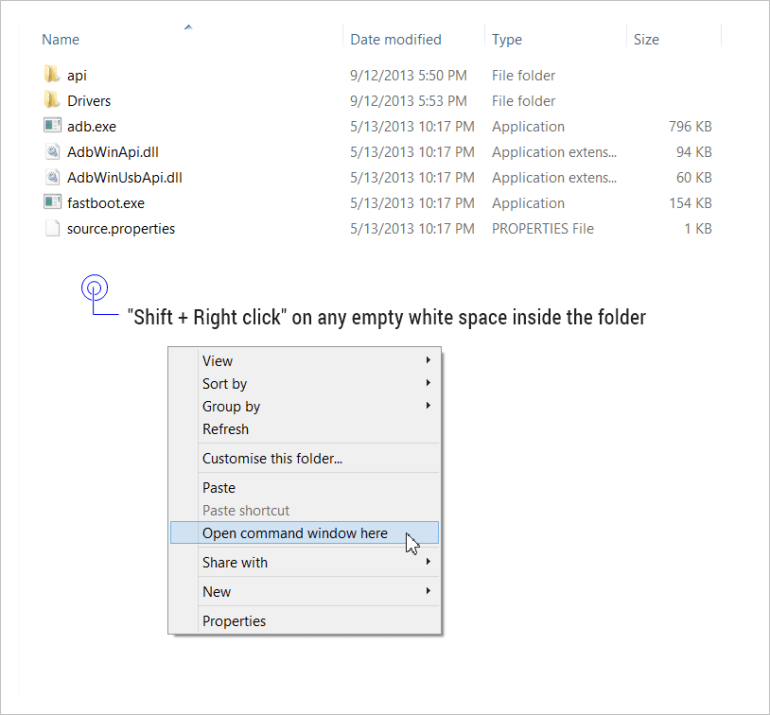
En el símbolo del sistema, escriba:
fastboot oem get_identifier_token
Verá un texto largo de token. Copie este token. Botón derecho del ratón en un espacio vacío y seleccione marca. Ahora, resalte el bloque de texto que comienza desde <<<< Inicio de token de identificación >>>> y termina con <<<<< Final de token de identificador >>>>>. Botón derecho del ratón en el texto resaltado para copiarlo. (Consulte la imagen a continuación)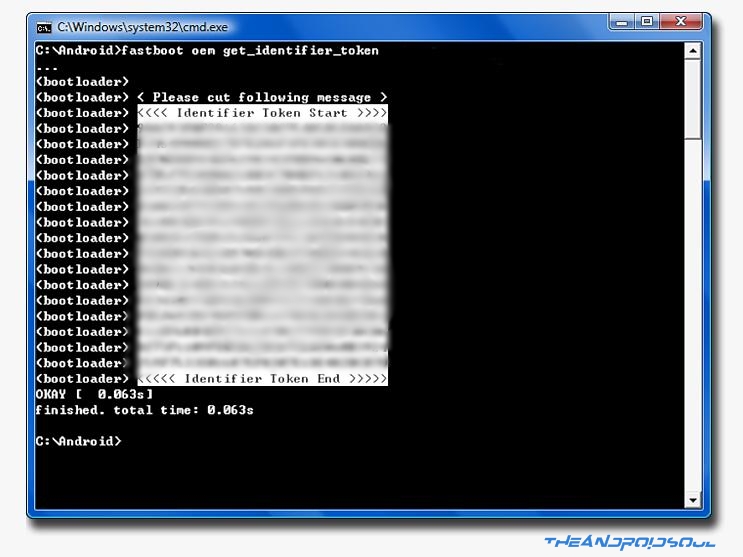
└ Puede que diga
Ahora ve al siguiente enlace: aquí. Desplácese hacia abajo donde dice Token de identificación de mi dispositivo y pegue aquí el token previamente copiado. Y luego haga clic en Enviar.
└ Copie y pegue el token directamente desde la ventana del símbolo del sistema a la página web. NO HAGA intente copiarlo en otro lugar (ejemplo: Bloc de notas) y luego pegarlo en la página web.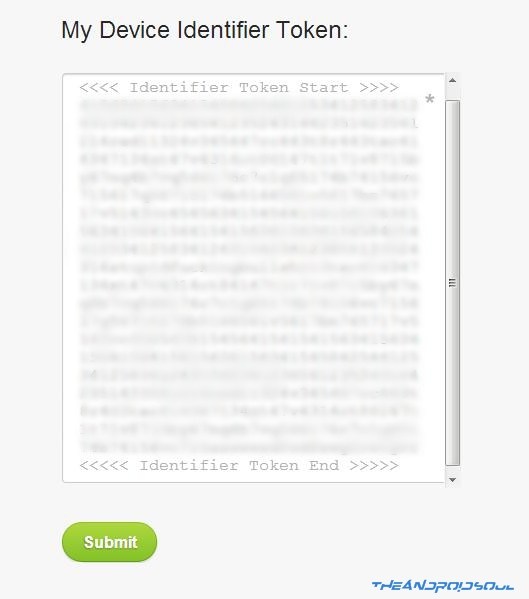
Si todo lo anterior salió bien, recibirá un correo electrónico de HTC Dev con su Unlock_code.bin adjunto al correo electrónico. Descargar el Unlock_code.bin y transfiérelo a la carpeta donde extrajiste Fastboot.zip (Paso 7). Cierre la ventana del símbolo del sistema y ábrala nuevamente (Paso 8). Y escriba lo siguiente en la ventana de comandos:
fastboot flash unlocktoken Unlock_code.bin
Ahora, su teléfono se iniciará y desbloqueará la pantalla del cargador de arranque. Utilizar Sube el volumen botón para resaltar si y selecciónelo usando Poder botón. Su HTC One (M8) ahora se reiniciará y el cargador de arranque se desbloqueará para satisfacer todas sus necesidades de actualización y modificación. Puede desconectar su dispositivo de la computadora una vez que se inicie por completo. Para confirmar si su cargador de arranque está desbloqueado, inicie el modo de cargador de arranque (paso 4) y ahora dirá *** DESBLOQUEADO *** en la parte superior.
¡Disfrutar!
COMENTARIOS NOSOTROS!
Fue fácil desbloquear el cargador de arranque de tu HTC One (M8), ¿verdad? Háganos saber cómo planea usarlo en los comentarios a continuación.
¡Sus sugerencias y consultas, si las hay, son bienvenidas!
